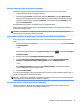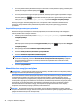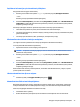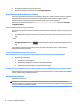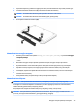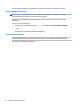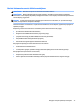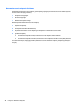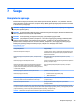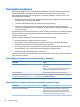User Guide - Windows 10
1. Apverskite kompiuterį ir padėkite ant lygaus paviršiaus, kad akumuliatoriaus skyrius būtų atsuktas į jus.
2. Stumkite akumuliatoriaus ksatorius (1), kad atlaisvintumėte akumuliatorių.
PASTABA: akumuliatoriaus ksatorius galite pastumti vienu kartu arba atskirai.
PASTABA: akumuliatoriaus ksatoriai automatiškai grįžta į pradinę padėtį.
3. Iš kompiuterio išimkite akumuliatorių (2).
Akumuliatoriaus energijos taupymas
●
Užduočių juostos ieškos lauke įveskite energijos vartojimo parinktys ir pasirinkite Energijos
vartojimo parinktys
.
– arba –
●
Naudodami energijos vartojimo parinktis pasirinkite taupaus energijos vartojimo parametrus.
●
Išjunkite belaidžio ir vietinio tinklo LAN ryšius ir uždarykite modemo programas, kai jų nenaudojate.
●
Atjunkite išorinius įrenginius, kurie neprijungti prie išorinio maitinimo šaltinio, kai jų nenaudojate.
●
Sustabdykite, išjunkite arba pašalinkite bet kokias išorines atminties korteles, kuriomis nesinaudojate.
●
Sumažina ekrano šviesumą.
●
Prieš palikdami darbą, inicijuokite miego režimą arba išjunkite kompiuterį.
Akumuliatoriaus laikymas
ĮSPĖJIMAS: kad nepažeistumėte akumuliatoriaus, nelaikykite jo aukštoje temperatūroje ilgą laiką.
Jei daugiau nei 2 savaites kompiuterio nenaudosite ir jis nebus prijungtas prie išorinio maitinimo šaltinio,
išimkite keičiamąjį akumuliatorių ir laikykite jį atskirai.
Kad pailgintumėte saugomo akumuliatoriaus įkrovą, laikykite jį vėsioje, sausoje vietoje.
PASTABA: išimtą akumuliatorių reikia patikrinti kas 6 mėnesius. Jei įkrovos lygis yra mažesnis nei 50
procentų, iš naujo įkraukite akumuliatorių, prieš grąžindami jį į saugyklą.
Energijos vartojimo parinkčių nustatymas 35